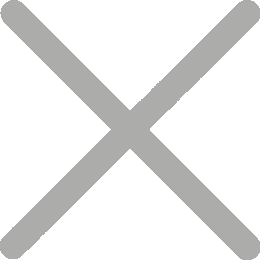
アドレスラベルを正しい方法で印刷する方法を知ることで、予想よりも時間を節約できます。オンラインストアから毎日注文を出荷するか、事務所から請求書を送信するか、休日カードを郵送するか、倉庫の在庫を管理するかどうか、ラベルを迅速かつ正しく印刷すると、すべてがスムーズに運行できます。

では、Excel、Google Sheets、または Word からアドレスラベルを正確にどのように印刷するのでしょうか?各ツールには独自のメソッドがあり、一部はメールマージを含み、他のツールは内蔵テンプレートやアドオンに依存しています。始めるために必要なものはこちらです:

次に、HPRT D35を使います。 3インチ熱ラベルプリンター 例として、Excel、Word、または Google シートを使用してアドレスラベルを印刷するステップバイステッププロセスを紹介します。
Excelは受信者データを管理するための最も人気のあるツールの1つであり,HPRT D35でアドレスラベルの印刷はシームレスになります.Excelからアドレスラベルを印刷する手順:
または,Word メールのマージをスキップし,Excel シートを直接 HereLabel ソフトウェアにインポートできます.テンプレートをデザインし、バッチ印刷を処理するのがはるかに簡単な方法です。
それがどのように機能するかはこちらです。
ステップ1:
印刷したいすべてのアドレスデータ(受信者名、アドレス、電話番号など)を含むExcelファイルを作成します。たとえば、これは、ホリデーカードの受信者、オンライン注文の顧客、または製品ギフェアウィーの受賞者のリストです。

ステップ2:
行く ここラベル 無料アカウントを登録してください。インターフェイスはクリーンでユーザーフレンドリーで プロセス全体がスムーズに流れます
HereLabelは無料でユーザーフレンドリーなラベル設計ソフトウェアで,Web,PC,iOS,およびAndroidプラットフォーム間でリアルタイムの同期をサポートします.また,Windows,Mac,モバイルデバイス用のダウンロード可能なバージョンを提供しており,異なる使用好みに応じます.さらに良いことは,使いやすいテンプレートの豊富なライブラリを備えており,バッチ印刷,Excel,SQL,またはAccessからのデータインポート,QRコードとバーコードの作成をサポートしています.入って試してみましょう!

ステップ3:
ログインしたら、ラベル編集ページに移動し、「産業テンプレート」をクリックして、さまざまな産業のために事前に設計されたテンプレートの幅広い選択肢を探索します。プリンターモデルまたは紙サイズによって検索して,設定に最適なマッチを見つけることができます.
ヒント: 不一致や印刷エラーを防ぐために正しいラベルサイズを選択してください.

ステップ4:
エディタの中で、「データベーステキスト」というレッドボックスをクリックしてExcelファイルをアップロードし、名前、住所、電話番号などを含むフィールドを選択します。テキストボックスをクリックして、すべてが正しいように見えるまでフォント、サイズ、スペース、レイアウトをカスタマイズします。

ステップ5:
デザインを終えたら、「印刷」をクリックするだけです。プレビューウィンドウが表示されます。すべてが正しい状態にあり、ラベルが正しいかどうかを二度確認します。すべてが良く見えるなら、1クリックでバッチプリントを開始します。

印刷過程中は驚くほどスムーズに感じましたか?HPRTは、明確なステップ、効率的なワークフロー、ジャムや遅延なしに正確に印刷できるラベルを提供するために設計されています。時間の節約だけではない。試行とエラーを削減し、初めて正しくするということです。
主にクラウドで働く人なら心配しないでください。アドレスラベルの印刷はデスクトップソフトウェアに限られていません。Labelmakerのような強力なアドオンの助けで、Google Sheetsはアドレスラベルの作成も簡単に処理できます。オンラインで協力するチームやプラットフォーム間を切り替えることなく完全にクラウドベースのワークフローを望むユーザーにとっては素晴らしい選択肢です。
また,手動でアドレスをWordに直接入力し,特に小さなメーリングリストで作業する場合,ラベルを印刷することもできます.
いくつかの簡単なヒントは、曲がった印刷物、空白のラベル、または紙のジャムのような一般的な頭痛を避けるのに役立ちます。
プリンタタイプに適したラベル紙を使用してください(例えば、熱プリンタ用の熱ロール、インクジェット用のA4ラベルシート)。
例: 熱プリンタでインクジェットラベルを使用すると,空白の出力が生じます.熱反応コーティングがなければ印刷がなければなりません.
プリンターマニュアルに示されているように紙を正確にロードします。
例: ロールフィードプリンタでは,ロールを後方にロードすると,フィード不正やセンサーエラーが発生する可能性があります.
印刷前に HereLabel ソフトウェアでラベルサイズとマージンを校正します.
例:4×6の出荷ラベルを印刷している場合は、テンプレートが紙サイズに一致していることを確認してください。
常にテストプリントを実行してアラインメントを確認します。
例: クイックテストでは,バーコードの移動や半印刷されたアドレスなどの問題を発見するのに役立ちます.
経験豊富なユーザーでさえ問題に直面しており、テストプリントと迅速なトラブルシューティングにより、時間、紙、挫折を節約できます。
バルク印刷の前に1つのテストシートを印刷します。
例: 休日キャンペーンのために 200 個の返品アドレスラベルを印刷する前に、すべてが一列になっていることを確認するために、単一シートのプレビューを行います。
テンプレートのアラインメントとフィード方向をダブルチェックします。
例: ラベルがセンター外で印刷されている場合,フィードが反転したり,テンプレートが間違ったりする可能性があります.
出力が出力が出力が出力が出力が出力出力が出力が出力が出力が出力出力が出力出力プリンタードライバーを更新します。
例:ユーザーの熱ラベルプリンタ上の例例例えば、シンプルなドライバーアップデートにより、即座にユーザーの熱ラベルプリンタ上の不透明なQRコードが修正されました。
プリントヘッドを定期的にクリーンしてください,特に熱プリンタでは.
例:例えば、印刷が消退したり、不均等な印刷に気付いたら、アルコールで迅速にwipeすると、明確さが回復できます。
ラベル印刷において20年以上の経験を持つHPRTは,ビジネスが本当に必要なものを知っています.速く,安定し,信頼性の高いソリューションは,機能します.当社のプリンタは幅広いラベルタイプをサポートし,HereLabelのようなプロフェッショナルなラベルデザインプラットフォームとシームレスに動作し,小売,物流,産業環境にかかわらずExcel、Word、または Google シートからアドレスラベルを印刷する方法を考えているなら、HPRT はシンプルで効率的です。
グローバルなネットワークに参加するディストリビューターを積極的に探しています。HPRTと提携することで、競争力のある価格、堅実な利益率、応答的なアフターセールスサポート、およびローカルマーケティングを強化するデモユニットの利益を得ることができます。